클라우드 통합 서비스에 프린터 등록하기
아래에 설명된 단계에 따라 클라우드 통합 서비스 서버에 프린터를 등록하십시오.
 참고
참고
- 프린터에 대한 새 메시지가 수신된 경우 사용하는 프린터 모델에 따라 프린터의 홈 화면에
 이 나타납니다.
이 나타납니다.
프린터가 인터넷에 연결되어 있는지 확인
이 기능을 사용하려면 이 프린터를 인터넷에 연결해야 합니다.
-
클라우드 메인 화면을 표시
다음 옵션 중 한 가지로 클라우드의 메인 화면을 표시할 수 있습니다.
- 프린터 화면에서
 ->
->  클라우드 어플리케이션(Cloud applications)을 선택합니다.
클라우드 어플리케이션(Cloud applications)을 선택합니다. - 프린터 화면에서
 클라우드(Cloud) 또는
클라우드(Cloud) 또는  을 선택합니다.
을 선택합니다.
 참고
참고- 초기 등록 후 여러 사용자가 프린터를 사용하는 경우, 사용자 전환(Switch user) 화면에서 로그인 사용자 이름을 선택하고 보안 코드(Security code)를 입력한 후 등록을 계속하십시오.
보안 코드(Security code)가 정확하지 않은 경우에는 스마트폰, 태블릿 또는 컴퓨터를 사용하여 Canon Cloud Printing Center의 내 계정(My account)에서 설정을 변경하십시오.
- 프린터 화면에서
-
등록 준비 완료 화면이 나타나면 OK를 선택
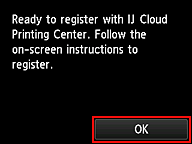
-
확인 화면에서 다음(Next)을 선택

-
사용 약관(Terms of use)과 개인 정보 취급 방침(Privacy policy) 창에서 정책을 읽은 다음 동의되면 동의함(Agree)을 선택
 참고
참고- 동의 안 함(Disagree)을 선택하면 내 계정 등록(Register My account)을 취소할지 여부를 묻는 확인 화면이 나타납니다. 예(Yes)를 선택하면 내 계정 등록(Register My account)이 취소되고 홈 화면으로 돌아갑니다.
동의 안 함(Disagree)을 선택하더라도 나중에 등록 화면에서 동의함(Agree)을 선택하면 이 서비스를 계속 사용할 수 있습니다. - 시작(Start) 버튼을 눌러 표시된 정보를 인쇄할 수 있습니다.
- 동의 안 함(Disagree)을 선택하면 내 계정 등록(Register My account)을 취소할지 여부를 묻는 확인 화면이 나타납니다. 예(Yes)를 선택하면 내 계정 등록(Register My account)이 취소되고 홈 화면으로 돌아갑니다.
등록을 완료한 후, 연결된 클라우드 통합 서비스의 앱에 업로드되어 있는 사진과 문서를 인쇄할 수 있으며, 앱을 추가/삭제/정렬할 수 있습니다.
